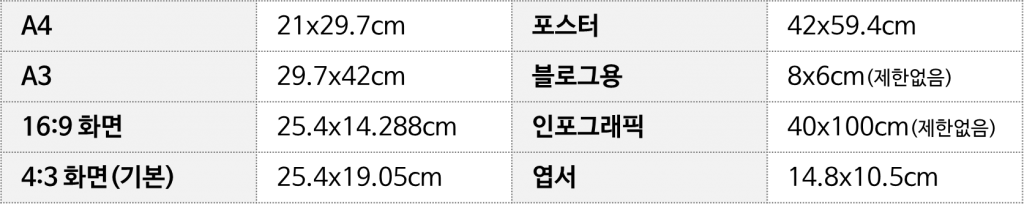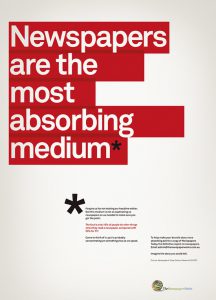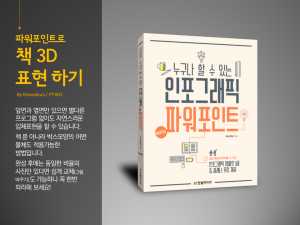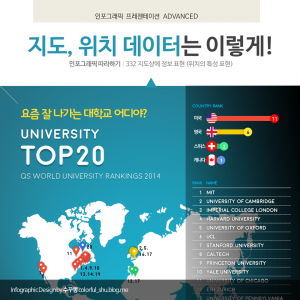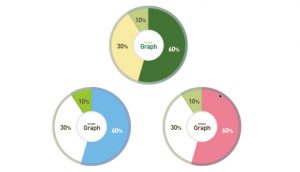모든 그래픽 작업에서 가장 먼저 해야 하는 일은 문서의 크기를 설정하는 것입니다.이 기능을 잘 활용하면 프레젠테이션 뿐 아니라, A4 사이즈의 보고서, 회사소개서, 현수막, 배너, 웹용 그래픽 등 다양한 활용이 가능해 집니다.
BASIC 따라하기
01 새로 만들기
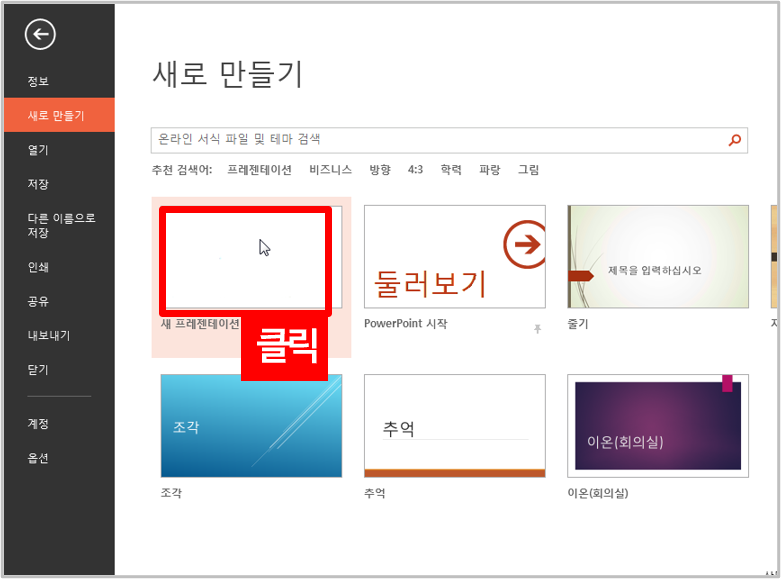
파워포인트를 열고 [새로 만들기] – [새 프레젠테이션]을 선택합니다.
Tip. 이미 파워포인트가 열려 있다면, 파워포인트 상단 [파일]탭에서 [새로 만들기]를 찾으세요.
02 [사용자 지정 슬라이드 크기] 선택
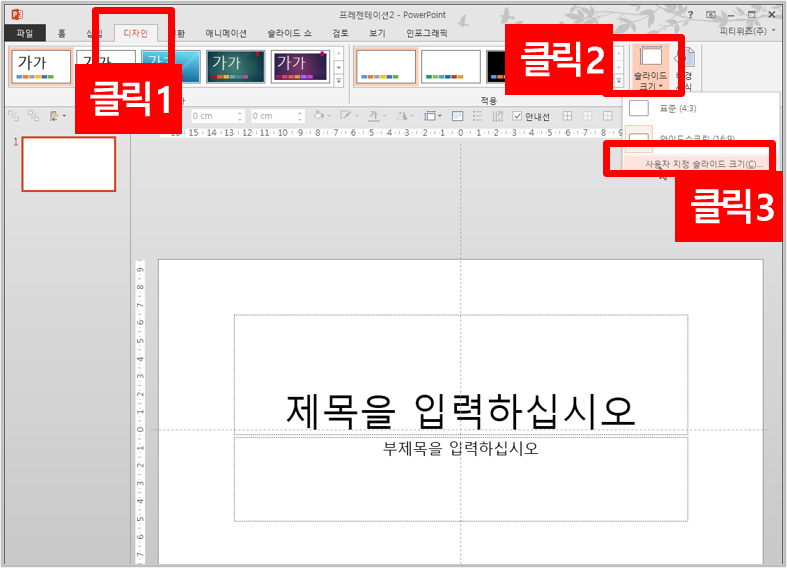
[디자인]탭 – [슬라이드 크기] – [사용자 지정 슬라이드 크기]를 차례로 눌러 선택합니다.
03 수치 입력하기
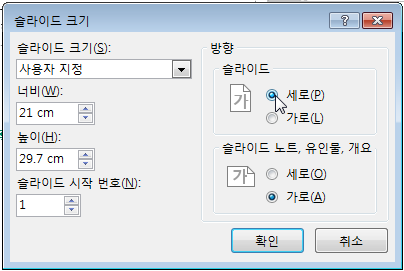
크기를 A4 세로로 만들기 위해 ‘너비’항목에 ’21’을 ‘높이’항목에 ‘29.7’을 입력합니다.
Tip. [방향]분류의 [가로], [세로]버튼으로 방향을 전환할 수 있습니다.
비법 노트
- 작업 중간이나 끝 지점에서 변경하면 레이아웃이 크게 흩어질 수 있으니 반드시 맨 처음부터 확실하게 설정해야 합니다.
- 부득이하게 중간에 바꾸어야 하는 경우나 다른 사이즈의 작업물이 또 필요한 경우 새로운 문서를 만들어 설정한 후 기존 그래픽을 복사하여 붙여넣기 하세요
- 픽셀 크기로 지정해야 하는 그래픽(웹용)은 우선 비율에 맞춰 설정한 후 내보내기 단계에서 별도 프로그램(이미지에디터)을 이용해 픽셀을 조정하세요.
- 포스터를 만들어야 한다면? 크게 출력하고 싶다면? 아래 사이즈표를 참고하면 됩니다!